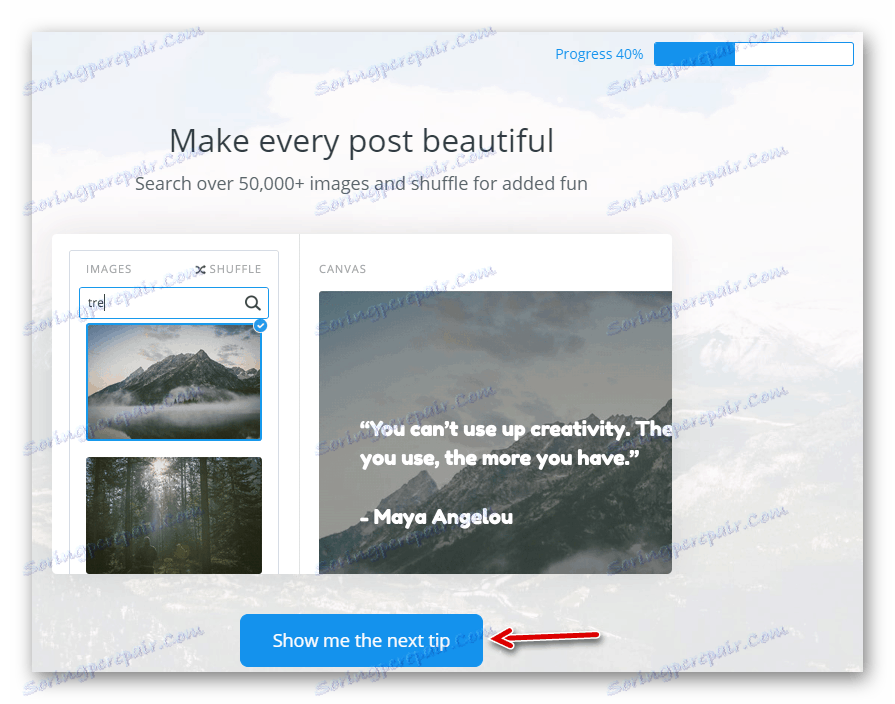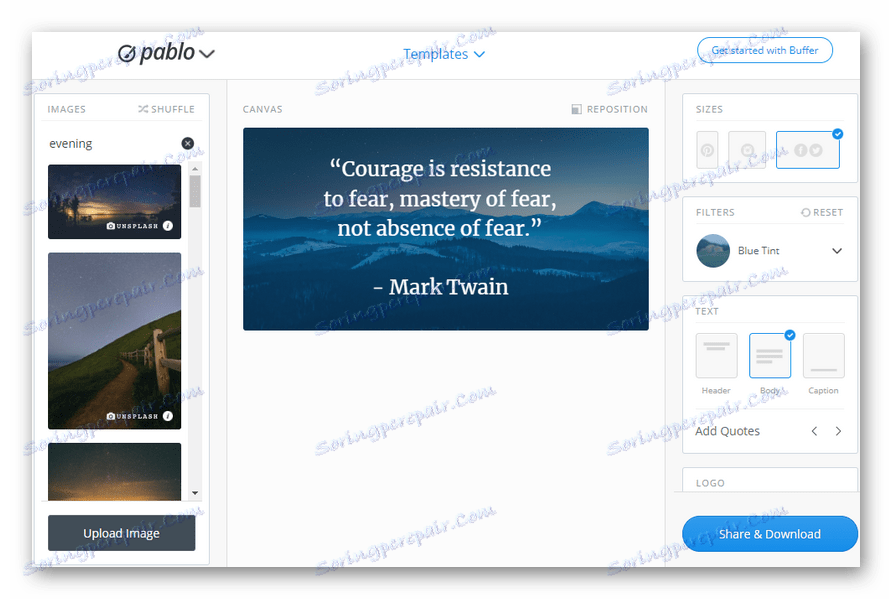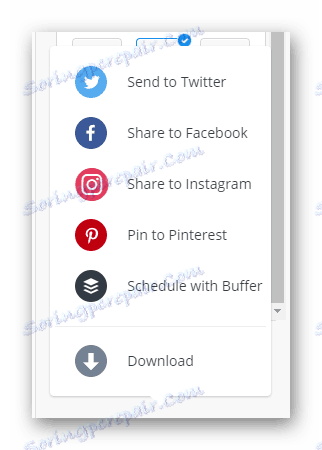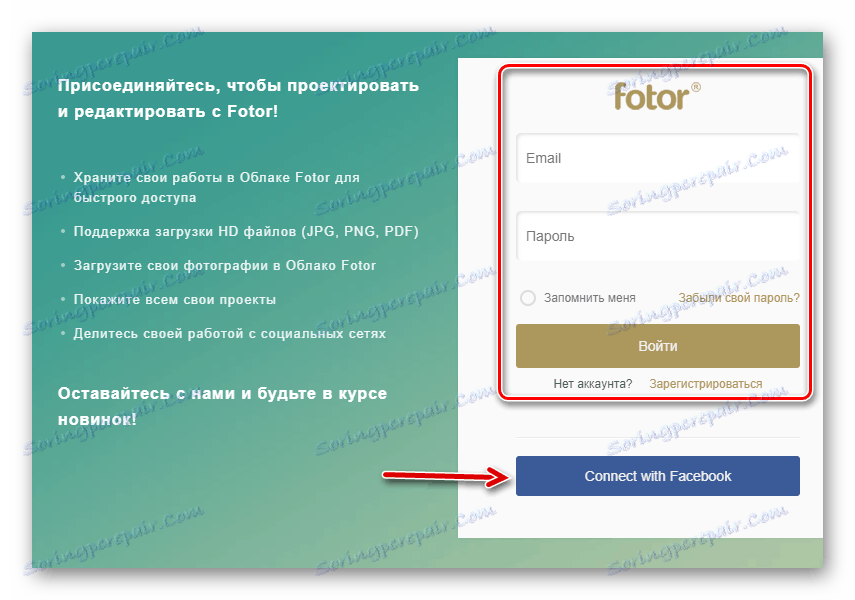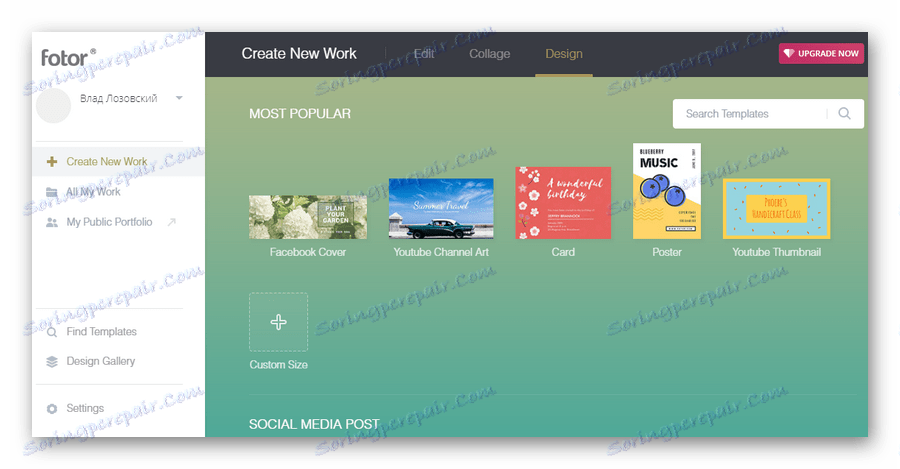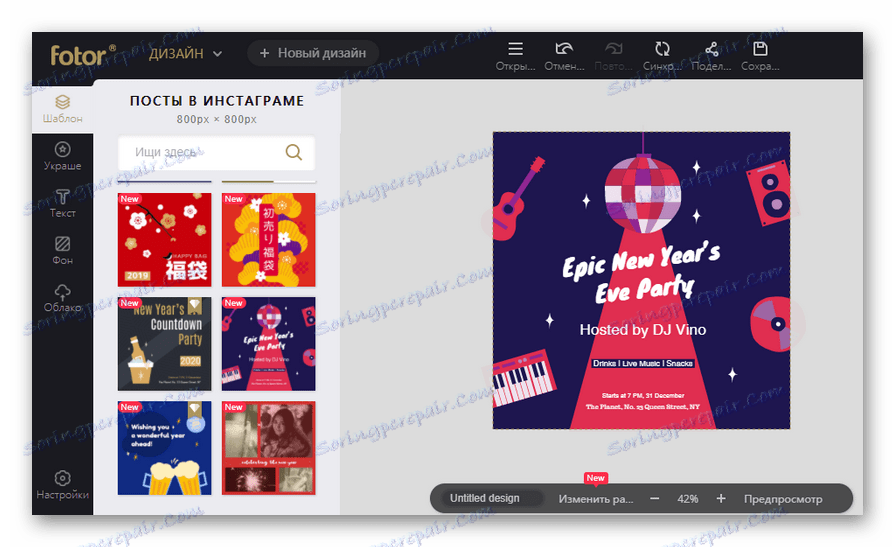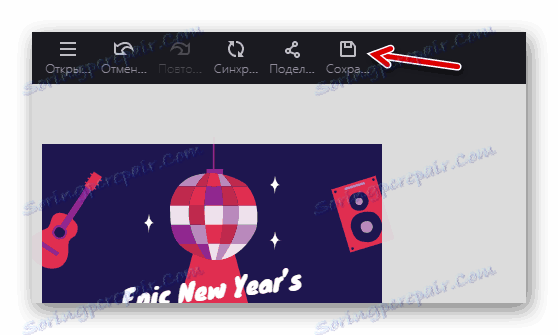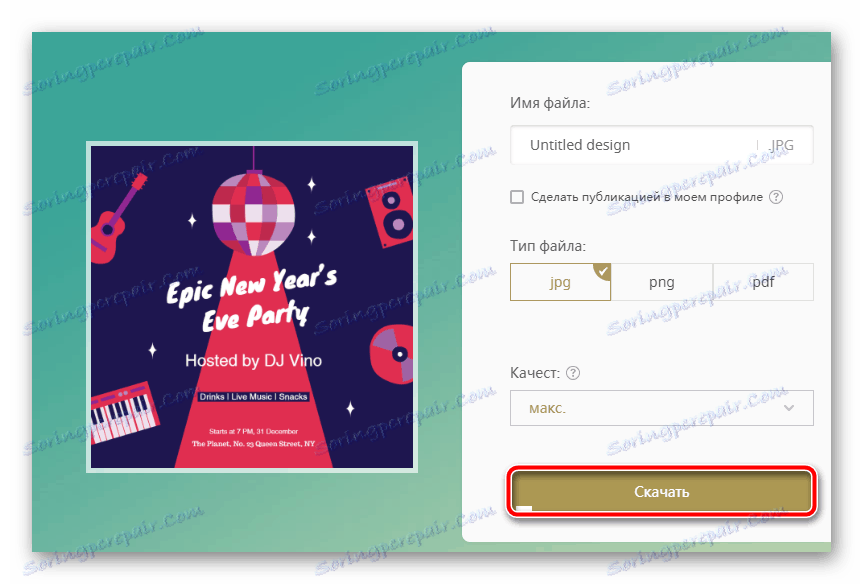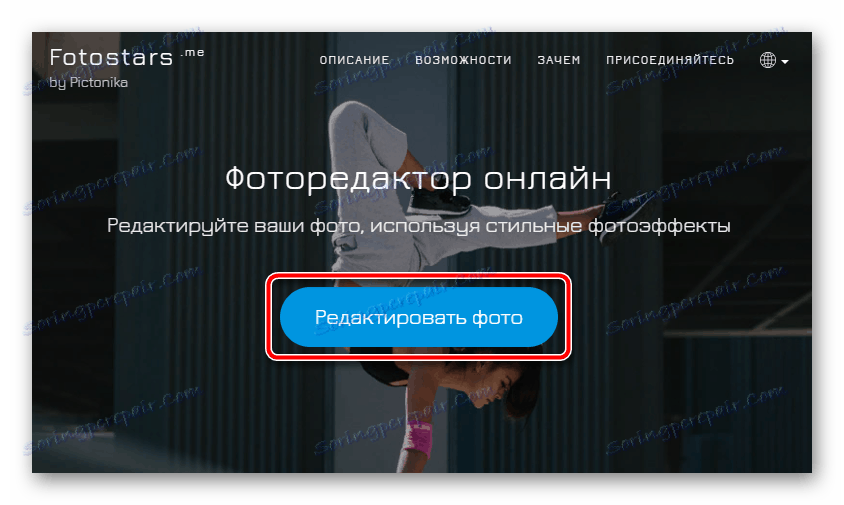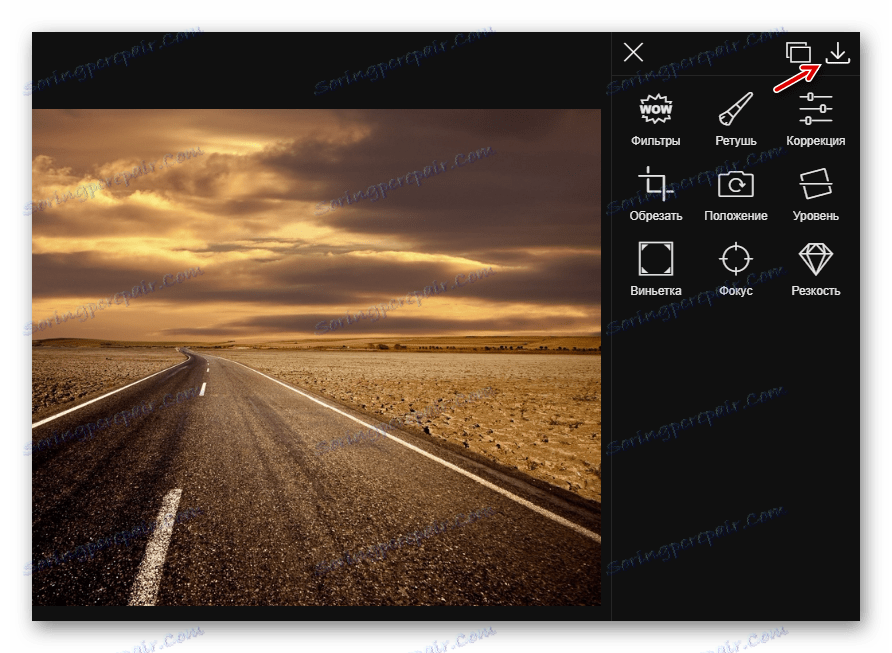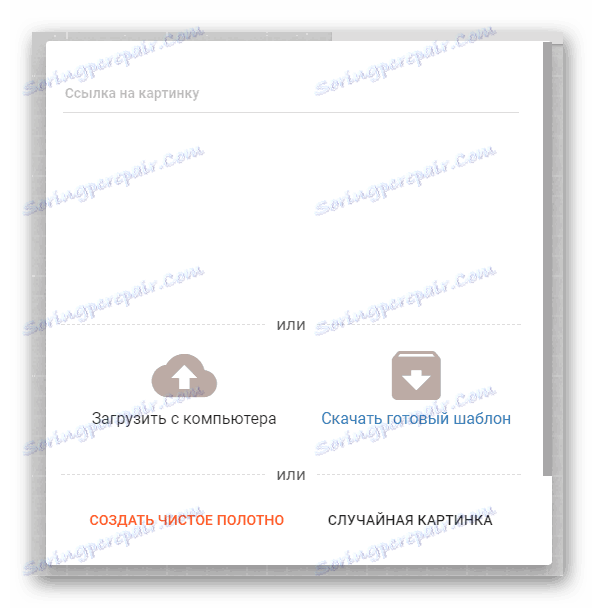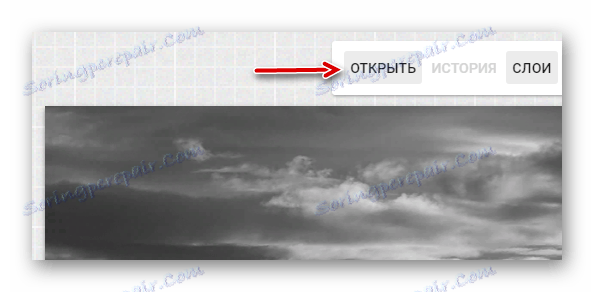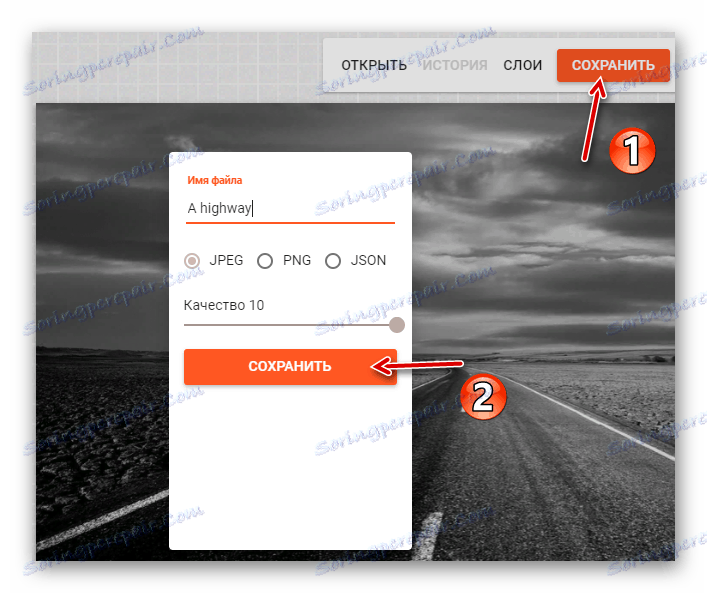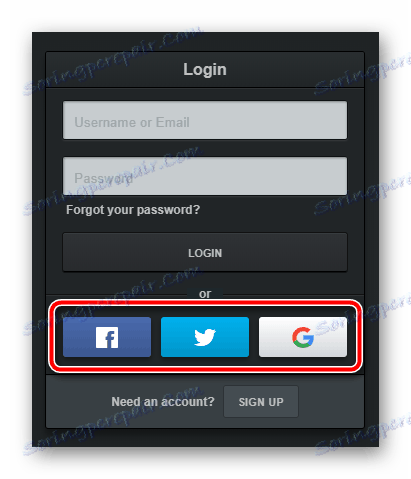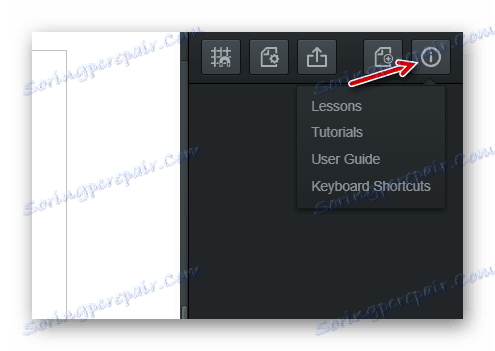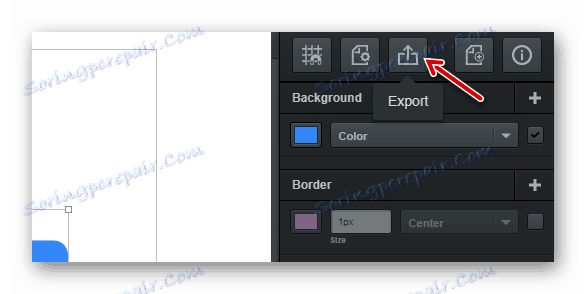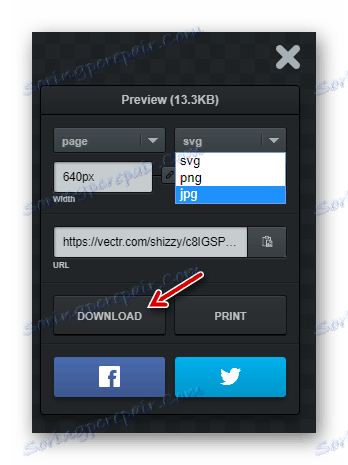Онлине услуге за брзо креирање слика
Ако желите брзо саставити слику, на пример, за графичку подршку поста у друштвеној мрежи, користите професионалне алате као што су Адобе Пхотосхоп јер ово није неопходно.
Озбиљно радити са сликама дуго времена можете директно у претраживачу - уз помоћ релевантних онлине услуга. На интернету су на располагању сви потребни алати за креирање слика било које сложености. Рећи ћемо вам за најбоља решења за стварање једноставних али стилских слика и плаката.
Садржај
Како креирати слике на мрежи
Да бисте радили са сликама на Интернету, не морате имати озбиљне вештине графичког дизајна. Да бисте креирали и обрадили слике, можете користити једноставне онлине услуге са скупом само потребних и корисних функција.
Метод 1: Пабло
Најприкладнији графички алат, чији главни задатак је хармонична комбинација текста са сликом. Идеално за објављивање стилизованих цитата у друштвеним мрежама и микроблоговима.
- У почетку се кориснику нуди упознавање са мини инструкцијама о раду са сервисом.
![Савети за рад са онлине сервисом Пабло]()
Кликните на дугме "Покажи ми следећи врх" да бисте прешли на следећи позив - па све док се не отвори страница са главним интерфејсом веб апликације. - Као позадинску слику, можете користити своју властиту слику или било коју доступну фотографију из више од 600 хиљада библиотеке Пабло.
![Створите једноставну слику са текстом у онлине сервису Пабло]()
Могуће је одмах изабрати димензионални шаблон за одређену друштвену мрежу: Твиттер, Фацебоок, Инстаграм или Пинтерест. Доступан је број једноставних, али погодних за стил филтера за графичку подлогу.Параметри прекривачког текста, као што су фонт, величина и боја, прилично су прилагодљиви. Ако је потребно, корисник може додати свој логотип или други графички елемент на завршену слику.
- Ако кликнете на дугме "Подели и преузми" , можете изабрати коју друштвену мрежу желите слати слику.
![Опције за извоз завршене слике из онлине услуге Пабло]()
Или само преузмите слику на свој рачунар кликом на "Преузми" .
Услуга Пабло се не може назвати мултифункционалним веб уредником. Међутим, недостатак потребе за регистрацијом и једноставним коришћењем чини овај алат идеално за постове у друштвеним мрежама.
Метод 2: Фотор
Једна од најпопуларнијих онлине услуга за креирање и уређивање слика. Ова веб апликација нуди кориснику широк спектар шаблона и графичких алата за рад с фотографијом. У Фотору можете учинити скоро све - од једноставне разгледнице до стилског рекламног банера.
- Пре него што почнете да радите са ресурсом, пожељно је да га одобрите. То можете учинити помоћу уграђеног налога (који ћете морати да направите ако га нема) или преко Фацебоок налога.
![Овлашћени смо у онлине сервису Фотор]()
Улаз фотографа је обавезан, ако намеравате да извезете резултат свог рада где год. Осим тога, овлашћење вам пружа потпун приступ свим бесплатним функцијама сервиса.
- Да бисте се директно упутили на креирање слике, одаберите жељени предложак величине на картици Десигн на страници.
![Изаберите образац за слике у онлине сервису Фотор]()
Алтернативно, кликните на дугме "Цустом Сизе" да бисте ручно унели жељену висину и ширину платна. - У процесу стварања слике можете користити и слике са готово направљеним шаблонима и сопствене - преузете са рачунара.
![Креирајте слику у онлине сервису Фотор]()
Фотор вам такође нуди велики скуп графичких елемената који ћете додати својој композицији. Међу њима су све врсте геометријских облика, статичке и анимиране наљепнице. - Да бисте резултат преузели на рачунар, кликните на дугме "Сачувај" на врху менија.
![Сачувајте готову слику из Фотора у меморији рачунара]()
- У искачућем прозору наведите име готовог фајла, жељени формат и квалитет.
![Преузмите завршену слику са Пхото-а на рачунар]()
Затим поново кликните на "Довнлоад" .
Такође, Фотор садржи алат за креирање колажа и пуноправни онлине уредник фотографија. Услуга подржава синхронизацију облака извршених промена тако да се напредак увек може сачувати, а затим се касније вратити на пројекат.
Ако цртате - то није твоје, а нема времена за учење сложених графичких алата, Фотор је савршен за брзо креирање слике.
Метод 3: Фотостари
Пуноправни онлине уредник фотографија, такође потпуно руско говорећи. Услуга значи рад са већ постојећом фотографијом. Са Фотостарс-ом можете пажљиво да обрадите било коју слику - извршите корекцију боје, примените филтер који вам се свиђа, ретуширање, примени оквир или текст, додајте замућење итд.
- Можете почети обраду слике директно са главне странице ресурса.
![Отворите фотографију у онлине сервису Фотостарс]()
Кликните на дугме "Измени слику" и одаберите жељену слику у меморији рачунара. - Увоз слике, користите алатке у панелу с десне стране да бисте је изменили.
![Онлине сервисни интерфејс Фотостарс]()
Сачувајте резултате свог рада тако што ћете кликнути на икону стрелице у горњем десном углу странице. Готова ЈПГ слика ће се одмах преузети на ваш рачунар.
Употреба услуге је апсолутно бесплатна. Региструјте се на сајту који такође неће бити постављен. Само отворите фотографију и почните са стварањем мини-ремек-дела.
Метод 4: ФотоУмп
Још један одличан едитор за слике на мрежи. Има згодан интерфејс на руском језику и широк спектар функција за рад са сликама.
Помоћу ФотоУмп-а можете креирати слику из нуле и уредити готову фотографију - промените његове параметре, применити текст, филтер, геометријску слику или наљепницу. Постоји број четкица за цртање, као и способност рада са слојевима.
- Можете да отпремите слику овом уређивачу фотографија не само са рачунара, већ и са линка. Постоји и функција избора случајне слике из библиотеке ФотоУмп.
![Дијалог за слање слика на онлине Фотоумп услугу]()
Међутим, можете почети користити услугу чистом постељином. - ФотоУмп вас не ограничава само на једну фотографију. Могуће је додати било који број слика пројекту.
![Дугме за додавање слика у пројекат на сајту Фотоумп.ру]()
Да бисте отпремили фотографије на сајт, користите дугме "Отвори" на врху менија. Све слике ће се увести као засебни слојеви. - Завршна слика може се преузети притиском на "Сачувај" у истом менију.
![Сачувајте слику обрађену у Фотоумп-у]()
За извоз постоје три формата датотека: ПНГ, ЈСОН и ЈПЕГ. Овај други, иначе, подржава 10 компресијских односа.
Услуга такође има свој каталог шаблона за разгледнице, визит карте и банере. Ако вам је потребно брзо креирати слику ове врсте, онда ресурс ФотоУмп дефинитивно треба обратити пажњу.
Метод 5: Вектр
Овај алат је сложенији од било ког од оних о којима смо говорили горе, али ништа слично за рад са векторским графикама у мрежи више.
Решење од креатора веб апликације Пиклр вам омогућава да креирате слике од огреботине, користећи и готове елементе и сопствене цртеже. Овде можете радити кроз све детаље будућег имиџа и уклапати све "до милиметра".
- Ако желите да сачувате свој напредак у облаку када креирате слику, пожељно је да одмах одобрите на сајту користећи једну од доступних друштвених мрежа.
![Овлашћени смо у онлајн сервису Вецтр]()
- Када радите на пројекту, увек можете погледати лекције и водич за кориштење услуге помоћу иконе у горњем десном углу интерфејса уређаја.
![Мени са помоћним материјалима онлине услуге Вецтр]()
- Да бисте коначну слику сачували у меморију вашег рачунара, користите икону "Извези" на алатној траци веб апликације.
![Извозимо слику из Вецтр-а]()
- Изаберите жељену величину, формат слике и кликните на дугме "Преузми" .
![Преузмите слику из услуге Вецтр]()
Упркос очитној сложености и интерфејсу на енглеском језику, коришћење услуге не би требало да изазове никакве потешкоће. Па, ако то можете увек погледати у "локалном" директоријуму.
Прочитајте такође: Програми за креирање разгледница
У чланку разматрају услуге за стварање слика - ово није сва рјешења ове врсте, представљена на Интернету. Али чак и они довољни за вас да саставите једноставну слику за ваше потребе, било да је то разгледница, статички банер или фотографија која прати објављивање у друштвеној мрежи.